Zusammenfassung:
Um den VMware-Lizenzschlüssel zu finden, müssen Sie die Software neu installieren oder auf einem neuen Computer installieren. Die Aktivierung ist für VMware-Benutzer der unvermeidliche Schritt. Glücklicherweise erfahren Sie in diesem Artikel, wie Sie mit einigen nützlichen Methoden VMware-Software finden.
Wo finde ich den VMware-Lizenzschlüssel?
„Ich habe Windows Workstation 7 und möchte auf 12 aktualisieren, kann aber meinen Lizenzschlüssel nicht finden. Kann sich der Lizenzschlüssel irgendwo in einer der Anwendungsdateien befinden? Gibt es eine andere Möglichkeit, den Nachweis zu erbringen, dass ich mich für die Upgrade-Preise qualifiziere?“
VMware Station fragt nach dem Lizenzschlüssel, wenn Sie versuchen, Software auf einem brandneuen Computer zu installieren oder sie aufgrund eines Absturzes, versehentlichen Löschens oder aus anderen unbekannten Gründen neu zu installieren. Allerdings ist das Auffinden eines Produktschlüssels nicht einfach, da Sie Dateien auf dem Desktop durchsuchen müssen. Dazu benötigen Sie einige Programme. In diesem Artikel zeigen wir Ihnen, wie Sie in einfachen Schritten den VMware-Lizenzschlüssel finden.
Schnellnavigation (5 Möglichkeiten):
- 1 – Finden Sie den VMware-Lizenzschlüssel über den Product Key Finder eines Drittanbieters
- 2 – So finden Sie die VMware-Lizenzschlüssel-Registrierung
- 3 – Überprüfen Sie den VMware-Lizenzschlüssel von My VMware
- 4 – So erhalten Sie den VMware Workstation-Lizenzschlüssel über Customer Connect
- 5 – Bestell-E-Mail prüfen (falls möglich)
1 – Finden Sie den VMware-Lizenzschlüssel über den Product Key Finder eines Drittanbieters
Um den VMware Workstation-Produktschlüssel ganz einfach zu erhalten, empfehlen wir einen 1-Klick-Produktschlüsselfinder – EaseUS Key Finder. Trotz der Datenübertragungsfunktionen erweitert diese PC-Übertragungssoftware jetzt ihre neuen Funktionen, den Produktschlüssel, damit Sie den VMware-Lizenzschlüssel in zwei Schritten finden können. Außer für VMware können Sie auch Windows-, Office- und Adobe-Softwareschlüssel extrahieren. Sie können die Informationen an jeden bekannten Ort kopieren, den Sie leicht finden können.
Laden Sie diesen Produktschlüsselfinder herunter und beginnen Sie mit dem Extrahieren der Nummer:
Schritt 1: Klicken Sie unter „Registrierungsschlüssel“ auf die Registerkarte „Anwendung“.

Schritt 2. Zeigen Sie die Registrierungsschlüssel der Anwendungen im rechten Bereich an. EaseUS Key Finder zeigt alle Schlüssel der installierten Software an. Kopieren Sie die Zielseriennummern. Sie können auch auf „Drucken“ oder „Speichern“ klicken.

2 – So finden Sie die VMware-Lizenzschlüssel-Registrierung
Eine weitere manuelle Methode zum Auffinden des VMware-Lizenzschlüssels: Der Registrierungseditor ist die gängige Methode, mit der wir nach aufgezeichneten Informationen dieses Computers suchen. Außerdem ermöglicht die Registry das Auffinden der Seriennummer. Konzentrieren Sie sich nur auf den richtigen Pfad und ändern Sie im Falle eines Computerabsturzes keine anderen Daten.
Schritt 1. Drücken Sie die Tastenkombination Windows + R, um das Feld „Ausführen“ aufzurufen, geben Sie dann regedit ein und drücken Sie die Eingabetaste.
Schritt 2. Wenn der Registrierungseditor angezeigt wird, navigieren Sie zum folgenden Pfad:
Computer\HKEY_LOCAL_MACHINE\SOFTWARE\WOW6432Node\VMware, Inc.\VMware Workstation\License.ws.x
(X steht für die Version der VMware-Software.)
Schritt 3. Im rechten Bereich sehen Sie die Registerkarte „Seriell“. Die Zahl hinter Serial ist der Lizenzschlüssel der VMware-Workstation. Doppelklicken Sie auf „Seriell“ und kopieren Sie die Seriennummer.
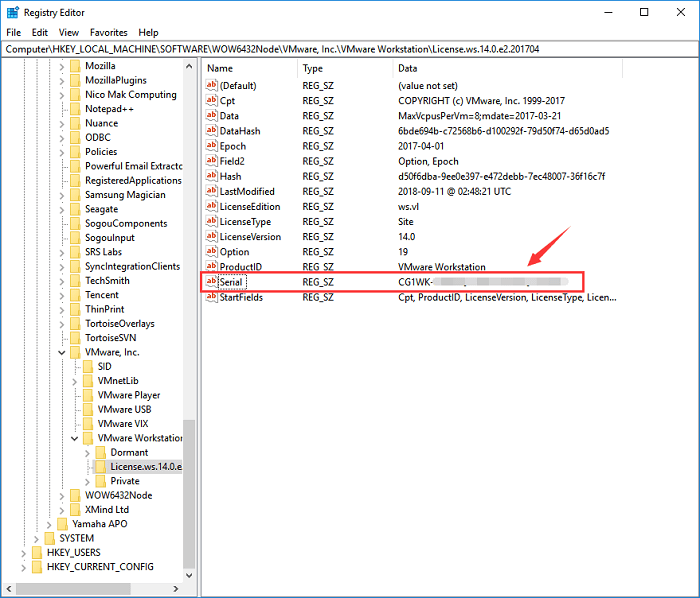
Diese Methode funktioniert jedoch nicht immer. Im VMware-Forum haben sich einige Benutzer darüber beschwert, dass sie den Lizenzschlüssel über die Registrierung nicht finden können. Die Verwendung der bewährten Lösung widersteht immer noch der Unsicherheit. Wenn das bei Ihrem Gerät passiert, machen Sie sich keine Sorgen, versuchen Sie es im nächsten Teil mit einem anderen Weg.
3 – Überprüfen Sie den VMware-Lizenzschlüssel von My VMware
Erwarten Sie einen Produktschlüsselfinder und einen Registrierungseditor eines Drittanbieters. Sie können auch eine Seriennummer von der Online-Website erhalten, wenn Sie VMware per Konto erworben haben. Melden Sie sich beim My VMware-Konto an und folgen Sie der Anleitung.
Schritt 1: Melden Sie sich bei My VMware an.
Schritt 2. Gehen Sie zu Quick Links und klicken Sie auf Lizenzschlüssel.
Schritt 3. Dann können Sie einige Lizenzschlüsselordner sehen und Ordner mit Lizenzschlüssel überprüfen.
4 – So erhalten Sie den VMware Workstation-Lizenzschlüssel über Customer Connect
Lösungen müssen sich weiterhin bei My VMware anmelden.
Schritt 1: Melden Sie sich bei VMware Custom Connect an.
Schritt 2: Bewegen Sie die Maus über die Registerkarte „Produkte und Konten“, wählen Sie „ Konten“ aus und klicken Sie auf „Lizenzen verwalten“.
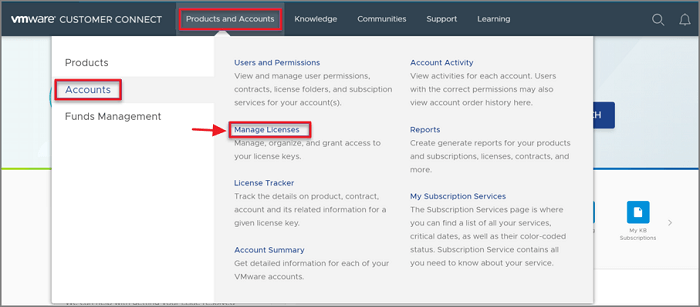
Schritt 3. Wählen Sie das richtige Konto zum Suchen von Lizenzschlüsseln.
Schritt 4. Gehen Sie zur Suchleiste, wählen Sie „Suchen nach“ als Produktname und geben Sie den Produktnamen ein.
Schritt 5: Wählen Sie den VMware-Lizenzschlüssel aus, um die Informationen zu überprüfen.
Haben Sie den Lizenzschlüssel mit diesen vier Methoden gefunden? Die letzte Möglichkeit besteht darin, E-Mails nach Bestell-E-Mails zu durchsuchen. Ehrlich gesagt möchten wir als Benutzer keine Zeit für eine unbekannte Methode verschwenden. Sie können die letzte Option überspringen, wenn Sie nicht genug Zeit haben, dies zu beweisen.
5 – Bestell-E-Mail prüfen (falls möglich)
Schlüssel finden Sie per E-Mail zur Bestellung der WMware-Station. Wenn Sie diese Bestell-E-Mail jemals behalten, ist es gut, die Nummer herauszufinden. Diese Methode funktioniert jedoch möglicherweise für Benutzer, die erst seit einiger Zeit Software gekauft haben und die Bestellbestätigungs-E-Mails nicht im Papierkorb gelöscht haben.
Abschließende Gedanken
In diesem Artikel haben wir fünf Optionen zum Auffinden von VMware-Lizenzschlüsseln aufgeführt. Um den besten Weg zu empfehlen, empfehlen wir die Verwendung der Produktschlüsselfunktion von EaseUS Key Finder. Wenn Sie die manuellen Methoden durchsuchen, ist der Registrierungseditor die zuverlässige Lösung, die Sie wählen können.
Weitere Artikel & Tipps:
-
So finden Sie das Skype-Passwort [100 % funktionsfähig]
![Artikelschreiber]() Maria / 2024-03-27
Maria / 2024-03-27 -
Google Password Manager wird nicht geladen (Schnelllösungen)
![Artikelschreiber]() Maria / 2024-11-27
Maria / 2024-11-27
